
Google, Android klavyesini 2016 yılında Android ve iOS cihazlarında Gboard olarak yeniden adlandırdı. Android akıllı telefonlar için en kullanışlı, zengin özelliklere sahip, kullanımı kolay klavye uygulamalarından biri olarak kabul edilir. Google, çoğu zaman Gboard’u çoklu dil desteği ve dahili arama çubuğu gibi birçok özellikle güncelleme eğilimindedir. Gboard ailesinin en yeni üyesi Yüzen Klavye'dir.
Android akıllı telefonunuzdaki Gboard uygulaması aracılığıyla Google Yüzen Klavyeyi edinmek ve kullanmak için tam bir kılavuz.
Yüzen Klavye Nasıl Gidilir?
Yüzer klavye, 7.6 sürümüyle birlikte gelen Google akıllı telefonlar için Google Gboard Sanal Klavye uygulamasına en son eklenen üründür . İOS cihazları diğer uygulamaların ve değişken araçların üzerine çizim yapmayı desteklemediğinden, Gboard iPhone kullanıcıları için hareketli klavye özelliğini desteklemez. Uygun Android akıllı telefon kullanıcıları bu özelliği hiçbir ücret ödemeden, ancak güncelleme ücreti karşılığında alabilirler.
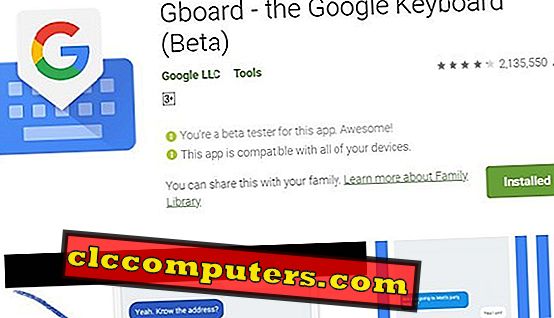
Bu özelliği kullanmak için Gboard uygulamanızı en son sürüme güncellemeniz gerekir, örneğin sürüm numarası 7.6. Ayrıca, Gboard uygulamasına giderek en son sürümü çalıştırıp çalıştırmadığınızı da kontrol edebilirsiniz: Gboard uygulamasını aç> Üç nokta menü simgesi> Hakkında . Mevcut sürümün altında, en az 7.6.xxxx veya üzeri olduğunu doğrulamanız gerekir. Hala doğru sürümü alamıyorsanız, APK Mirror veya benzeri üçüncü taraf APK mağazalarından en son sürümünü almakta özgürsünüz.
Yüzen Klavye seçeneği de dahil olmak üzere en yeni özellikleri almak için Gboard uygulamasının Beta sürümlerini de deneyebilirsiniz.
Gboard'da Yüzen Klavyeyi Etkinleştirme ve Kullanma
Google Gboard birçok özelliğe sahiptir. Gerçek şu ki, çoğu kullanıcının bir bakışta farketmediği “ G ” simgesinin altında gizli. Tipik bir akıllı telefon kullanıcısı olarak, Gboard uygulamanızın sol üst köşesindeki Google simgesini farketmemiş veya dokunmamış olabilirsiniz. Tüm gizli seçeneklerin saklandığı yerdir, bu nedenle Yüzen Klavye seçeneği.
Yüzer klavye, yalnızca ayrı bir uygulama veya ayrılabilir özellik değildir. Gboard uygulamasının kendisi alttan açılır ve herhangi bir uygulamanın üstünde yüzer ve dokunmatik ekran yazmayı daha konforlu hale getirir.
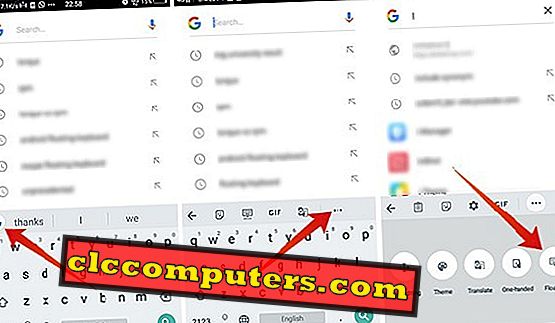
- Gboard'u Android için varsayılan Klavye olarak ayarlayın. Değilse, Ayarlar> Dil ve giriş> Varsayılan giriş yöntemi> Gboard seçeneğine gidin.
- Herhangi bir metin girişi arayüzünü açın ve Gboard arayüzünün açılmasına izin verin.
- Sanal klavyenin sol üst köşesindeki Google simgesine dokunun.
- Üç nokta simgesine (Diğer seçenekler) dokunun.
- Seçeneklerden Kayan Klavye'yi seçin.
Klavyeniz daha sonra alt panelden çıkar ve ekranda yüzer. Ayrıca, kullanıcıların klavye arayüzünü yeniden boyutlandırmasına ve klavyenin tamamını ekranda hareket ettirmesine izin verir. Ekran boyunca hareket ettirmek için kayan klavyenin altındaki “ Taşı ” düğmesine dokunabilir ve boyutu artırmak veya azaltmak için köşelerdeki yeniden boyutlandırma işaretçilerine dokunup sürükleyebilirsiniz.
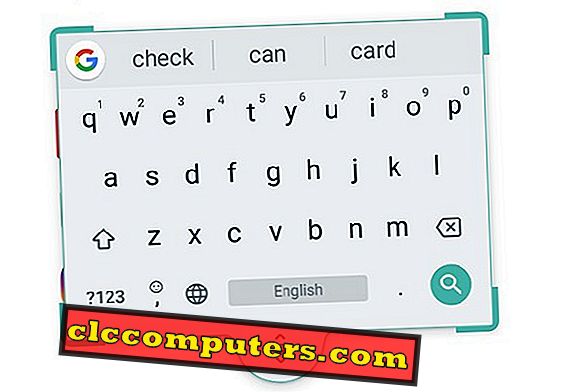
Gboard arayüzünü tekrar ekrana sabitlemek için ekranı normal şekilde yapın.
- Google simgesine> Diğer> Tekrar Yüzen Klavye düğmesine dokunun .
VEYA
- Yüzen klavyeye dokunup ekranın altına sürükleyin ve bırakın. Kayan durumdan çıkacak ve genişleyecektir.
Artık tüm anahtar kelime önceki aşamaya geri döndü ve klavyeyi sabit bir konumda normal bir anahtar kelime olarak kullanabilirsiniz.
Yüzen Klavye Özellikleri
Goard, son birkaç aydır sık güncellemeler alıyor ve en son belirtildiği gibi Yüzer Klavye . Bu nedenle, kayan klavye bölümüne girdiğinizde standart özelliklerden ve kullanılabilirlikten şüphe duyabilirsiniz. Neyse ki, günlük kullanımda normal yazma hızınızı ve kolaylığınızı etkilemez.
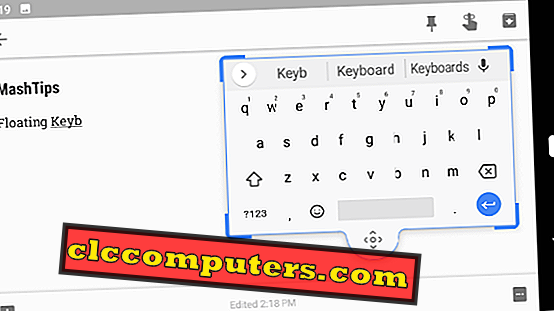
Yüzer klavye, gerçek Gboard arayüzünü, tüm özellikleri içine alan yüzer çerçeveye kopyalar. Kayma yazmayı, sesli yazmayı, el yazısını, google aramayı vb. Yine de kullanabilirsiniz. Kayan klavyenin de çok dilli bir desteği vardır. Yeniden boyutlandırma özelliği, günlük kullanımınız için kullanışlı olmasını sağlar, bu da daha az sıkıcı mesajlaşmayı hissettirir.
Yüzen Gboard'a Alternatifler
Şu anda, kayan klavyeyi sanal android klavyeniz olarak kullanmak için en iyi uygulama Gboard'dur . Google’dan önce Nuance, Swype klavyesini Android platformundaki manifatura araçlarını yeniden markalaştırmak için eşi görülmemiş bir girişim olarak piyasaya sürdü. Nuance Swype Klavye tüm Android sürümleri için kayan bir Klavye seçeneği ile geldi. Ancak, şirket Swype Klavyesini Şubat 2018'de tekrar durdurdu ve artık Google Play Store'dan bir paket olarak kullanılamıyor. Yine de, çalışan APK'ler internette mevcut.
Yüzen Klavyeyi Gboard dışında kullanmak için en iyi, çalışan alternatif yöntem Microsoft'un sahip olduğu SwiftKey'dir . Android için SwiftKey uygulaması kayan klavyede seçenek, klavyenin yeniden boyutlandırılması ve kısaca birçok başka özellik ekler. Yüzen Klavyeyi SwiftKey'de etkinleştirmek ve kullanmak için adımları izleyin.
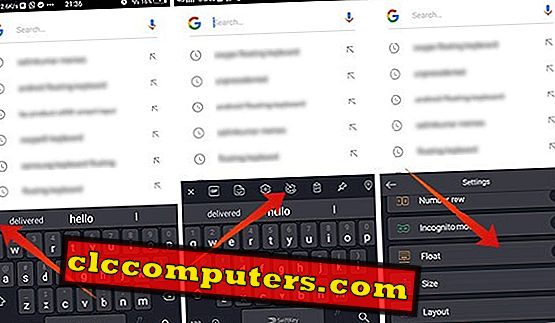
- SwiftKey tuşunu kullanarak herhangi bir metin kutusuna yazmaya başlayın.
- Sanal klavyenin sol üst köşesindeki “ + ” simgesine dokunun.
- Klavye ayarlarına girmek için dişli simgesini seçin.
- Swiftkey'de kayan Klavyeyi etkinleştirmek için “ Float ” seçeneğine dokunun.
Gboard'a benzer şekilde SwiftKey, kullanıcıların klavyeyi ekran boyunca sürüklemelerine de izin veriyor. Ayrıca, en alt kenara sürükleyerek geri yerleştirebilirsiniz.
Gboard'un Yüzen Klavyesi ile dikkat edilmesi gereken en önemli şeylerden biri, daha doğal çalışması. Akıllı telefon çalıştıran Android'lerin herhangi bir sürümünde Yüzer Klavye seçenekleriyle uygulama çökmeleri veya uyumluluk sorunları yaşanmayacak. Diğer özellikleri ile, en yeni Yüzen Klavyeye ek olarak, Gboard Android kullanıcıları için favori Klavye uygulaması haline geliyor.
Aynı özelliğin Samsung Klavye de dahil olmak üzere birçok klavye uygulamasına yayıldığı söyleniyor (yalnızca Samsung cihazları için). Ayrıca, SwiftKey, Go Keyboard, vb. Gibi diğer üçüncü parti sanal klavyeler de Yüzer Klavye'yi yakında bir özellik olarak ekleyebilir.
Bu yüzen klavye, bazı görüntü düzenleme veya belge taslakları yaparken, videoların veya görüntülerin daha iyi bir görüntüsünü elde etmek için tuşlarınız arasında hareket etmek istediğinizde oldukça kullanışlı hale geliyor.













